Skelbimas
Šiukšliadėžės piktograma yra jūsų antrasis šansas „Windows“ darbalaukyje. Tačiau kartais tai dingsta iš darbalaukio. Dėl to sunku atkurti ištrintus failus ar net ištuštinti šlamštą.
Tam yra daugybė priežasčių (pavyzdžiui, „Windows“ naujinimas ar kita programa, tokia kaip „TweakUI“, galbūt pašalino piktogramos registro įrašą). Taigi, čia yra sprendimas, kaip atkurti prarastą Šiukšlinės piktogramą.
Kaip atkurti šiukšlinės piktogramą „Windows 10“
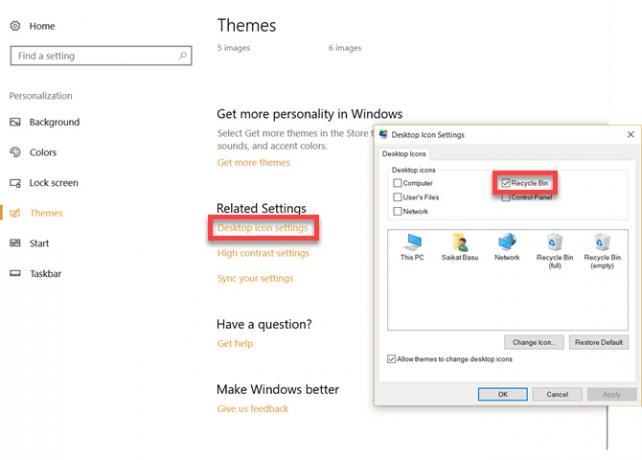
„Microsoft“ vykdo greitą trijų žingsnių procesą, kad vėl būtų rodoma piktograma.
- Pasirinkite Pradėti mygtuką, tada pasirinkite Nustatymai. Arba dešiniuoju pelės mygtuku spustelėkite darbalaukį ir pasirinkite Suasmeninkite.
- Pasirinkite Personalizavimas> Temos> Darbalaukio piktogramos nustatymai.
- Pasirinkite Šiukšlinės žymimasis laukelis> Taikyti.
Bet jei tai neišsprendžia problemos, tada yra dar vienas nustatymas, kurį turėtumėte patikrinti prieš ieškodami rimtesnių patarimų.

Išjunkite „Windows 10“ planšetinio kompiuterio režimą: Gali būti, kad jūsų kompiuteris veikia planšetinio kompiuterio režimu, kuriame pagal savo pobūdį nerodomos darbalaukio piktogramos, įskaitant šiukšlinę. Jūs turite juos įjungti.
- 1. Norėdami vėl įjungti piktogramas, eikite į Pradėti> Nustatymai> Sistema> Planšetinio kompiuterio režimas.
- 2. Perjungti Paslėpti programų piktogramas užduočių juostoje planšetinio kompiuterio režimu ir Automatiškai paslėpti užduočių juostą planšetinio kompiuterio režimu.
Neveikė? Sukurkite šiukšlinės nuorodą

Jei pirmiau minėti du veiksmai neveikia, galite sukurti šiukšlinės piktogramos nuorodą. Tai nėra tas pats, bet jūs išlaikote daugumą funkcijų.
- Atviras „Windows“ failų naršyklė. Pasirinkite Peržiūra> Parinktys. Rodomos aplanko parinktys.
- Viduje Aplanko nustatymai langelis> spustelėkite Vaizdas skirtukas> Pasirinkite Rodyti paslėptus failus, aplankus ir diskus ir panaikinkite žymėjimą Slėpti apsaugotus operacinės sistemos failus (rekomenduojama).
- Spustelėkite Taikyti ir Gerai.
- Grįžkite į „File Explorer“. Iš dešinės rinkitės Šis kompiuteris > Atidarykite OS (C :) arba C: Disko. Dešiniuoju pelės mygtuku spustelėkite $ Perdirbti. Šiukšliadėžė, ir Siųsti į meniu pasirodo, pasirinkite Stalinis kompiuteris (sukurkite nuorodą).
Šiukšlinė yra saugos tinklas failui atkurti, jei netyčia jį ištrynėte. Galite jį paslėpti arba pašalinti, tačiau tai yra vienas iš tų „Windows“ failai, kurių neturėtumėte ištrinti Ištrinkite šiuos „Windows“ failus ir aplankus, kad atlaisvintumėte vietos diskeNorite išvalyti disko vietą „Windows“ kompiuteryje? Pažvelkite į šiuos „Windows“ failus ir aplankus, kuriuos galite saugiai ištrinti. Skaityti daugiau . Yra geresnių kandidatų, jei norite sutaupyti vietos.
Saikatas Basu yra interneto, „Windows“ ir produktyvumo redaktoriaus pavaduotojas. Pašalinęs MBA niūrumą ir dešimties metų ilgą rinkodaros karjerą, jis dabar aistringai padeda kitiems tobulinti savo pasakojimo įgūdžius. Jis ieško trūkstamo Oksfordo kablelio ir nekenčia blogų ekrano kopijų. Tačiau fotografija, „Photoshop“ ir produktyvumo idėjos ramina jo sielą.